MFC-7440N
Odpowiedzi na często zadawane pytania i rozwiązywanie problemów |

MFC-7440N
Data: 04/07/2022 Identyfikator: faq00002765_000
Wydruk jest niewyrównany lub rozmiar drukowanego dokumentu jest zmniejszany podczas drukowania dokumentu z programu Microsoft Word 2010.
Ten problem występuje, gdy rozmiar papieru do drukowania nie został ustawiony prawidłowo przed drukowaniem dokumentu z programu Microsoft Word 2010.
Wykonaj poniższe czynności, aby prawidłowo ustawić rozmiar papieru.
- Otwórz dokument w programie Word 2010.
-
Kliknij kartę Plik , a następnie polecenie Drukuj.
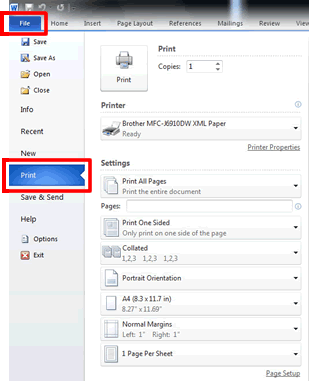
-
W sekcji Ustawienia kliknij ustawienie rozmiaru papieru i wybierz rozmiar papieru, który ma być używany do drukowania.
Jeśli rozmiar papieru jest już wyświetlany i wydaje się być wybrany, należy kliknąć listę rozwijaną w menu i ponownie wybrać rozmiar papieru.
Przykład: Jeśli drukujesz dokument w formacie Letter i wyświetlany jest Letter, kliknij menu rozwijane i ponownie wybierz opcję „Letter”.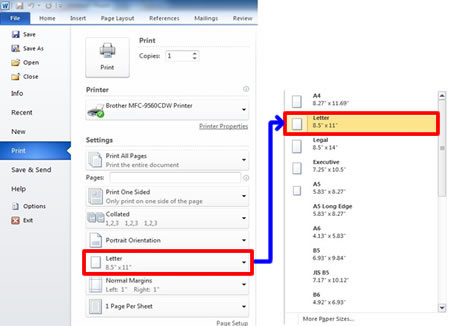
- Kliknij przycisk Drukuj.
-
Gdy dokument zostanie wydrukowany bez żadnych problemów, kliknij przycisk Zapisz na karcie Plik .
Ten problem może wystąpić tylko wtedy, gdy rozmiar papieru nie został wcześniej ustawiony podczas tworzenia dokumentu. Przed wydrukowaniem dokumentu zalecamy ustawienie rozmiaru papieru i zapisanie ustawienia, wykonując powyższe czynności.
DCP-110C, DCP-115C, DCP-117C, DCP-1510E, DCP-1512E, DCP-1610WE, DCP-1612WE, DCP-1622WE, DCP-1623WE, DCP-4020C, DCP-7010, DCP-7010L, DCP-7025, DCP-7030, DCP-7040, DCP-7045N, DCP-7055, DCP-7055W, DCP-7057, DCP-7060D, DCP-7065DN, DCP-7070DW, DCP-8040, DCP-8045D, DCP-8060, DCP-8065DN, DCP-8070D, DCP-8085DN, DCP-8110DN, DCP-8250DN, DCP-9010CN, DCP-9015CDW, DCP-9020CDW, DCP-9040CN, DCP-9042CDN, DCP-9045CDN, DCP-9055CDN, DCP-9270CDN, DCP-L2500D, DCP-L2520DW, DCP-L2540DN, DCP-L2560DW, DCP-L5500DN, DCP-L6600DW, DCP-L8400CDN, DCP-L8410CDW, DCP-L8450CDW, FAX-1840C, FAX-2920, HL-1110E, HL-1112E, HL-1210WE, HL-1212WE, HL-1222WE, HL-1223WE, HL-1430, HL-2030, HL-2035, HL-2040, HL-2070N, HL-2130, HL-2135W, HL-2140, HL-2150N, HL-2170W, HL-2240, HL-2240D, HL-2250DN, HL-2270DW, HL-2460, HL-2700CN, HL-3040CN, HL-3070CW, HL-3140CW, HL-3170CDW, HL-4040CN, HL-4050CDN, HL-4070CDW, HL-4140CN, HL-4150CDN, HL-4200CN, HL-4570CDW, HL-5030, HL-5040, HL-5050, HL-5070N, HL-5130, HL-5140, HL-5150D, HL-5170DN, HL-5240, HL-5240L, HL-5250DN, HL-5270DN, HL-5280DW, HL-5340D, HL-5350DN, HL-5380DN, HL-5440D, HL-5450DN, HL-5470DW, HL-6050, HL-6050D, HL-6050DN, HL-6180DW, HL-7050, HL-7050N, HL-8050N, HL-L2300D, HL-L2340DW, HL-L2360DN, HL-L2365DW, HL-L5000D, HL-L5100DN(T), HL-L5200DW(T), HL-L6250DN, HL-L6300DW(T), HL-L6400DW(T), HL-L6450DW , HL-L8250CDN, HL-L8260CDW, HL-L8350CDW, HL-L8360CDW, HL-L9200CDWT, HL-L9310CDW(T), MFC-1810E, MFC-1910WE, MFC-210C, MFC-215C, MFC-3220C, MFC-3240C, MFC-3320CN, MFC-410CN, MFC-425CN, MFC-5440CN, MFC-7225N, MFC-7320, MFC-7360N, MFC-7420, MFC-7440N, MFC-7460DN, MFC-7820N, MFC-7840W, MFC-7860DW, MFC-8220, MFC-8370DN, MFC-8380DN, MFC-8420, MFC-8440, MFC-8460N, MFC-8510DN, MFC-8520DN, MFC-8840D, MFC-8840DN, MFC-8860DN, MFC-8880DN, MFC-8950DW, MFC-9070, MFC-9120CN, MFC-9140CDN, MFC-9160, MFC-9320CW, MFC-9330CDW, MFC-9340CDW, MFC-9420CN, MFC-9440CN, MFC-9450CDN, MFC-9460CDN, MFC-9840CDW, MFC-9880, MFC-9970CDW, MFC-L2700DN, MFC-L2700DW, MFC-L2720DW, MFC-L2740DW, MFC-L5700DN, MFC-L5750DW, MFC-L6800DW(T), MFC-L6900DW(T), MFC-L6950DW, MFC-L6970DW, MFC-L8650CDW, MFC-L8690CDW, MFC-L8850CDW, MFC-L8900CDW, MFC-L9550CDW(T), MFC-L9570CDW(T), MFC-L9577CDW
Jeśli potrzebujesz dalszej pomocy, skontaktuj się z działem obsługi klienta firmy Brother:
Opinie dotyczące treści
Prosimy pamiętać, że niniejszy formularz służy wyłącznie do wyrażania opinii.